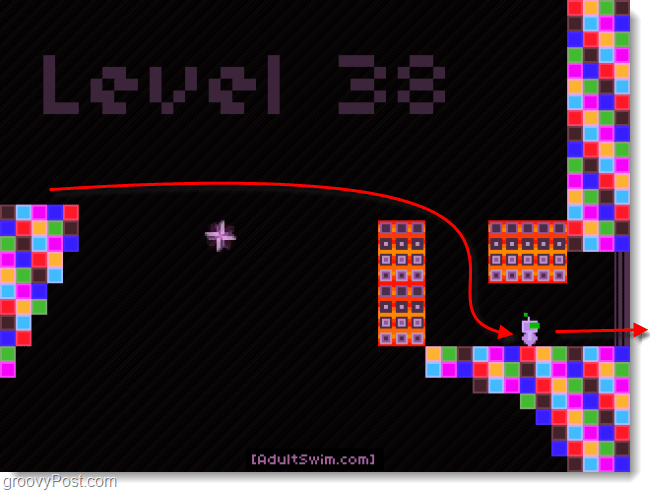Како створити просторије за разбијање у Мицрософт тимовима
Мицрософт Мицрософт тимови Јунак / / August 13, 2021

Последњи пут ажурирано дана

Ако вам је потребно да ваш тим разговара у малим групама током састанка, можете да креирате собе за разбијање у Мицрософт Теамс -у за мини дискусије.
Многи од вас се можда сећају да је ваш учитељ поделио разред на групе како би разговарали или истражили нешто, а затим представили своје налазе одељењу. Сличан концепт постоји у Мицрософт Теамс -у који се назива „бреакоут роомс“.
Током састанка, организатор може створити просторије за разбијање учесницима. Они могу ручно или аутоматски доделити људе тим просторијама за одржавање мини дискусија. Затим се сви поново придружују главном састанку након одређеног времена или путем најаве организатора.
Ако верујете да би ваш тим могао имати користи од овога, показаћемо вам како да креирате собе за разбијање у Мицрософт Теамс -у.
Направите собе за разбијање
Када ваш састанак почне и желите да поставите собе, кликните на Бреакоут Роомс икону на врху траке са алаткама.

Одаберите број соба које желите да креирате помоћу падајућег оквира. Затим одлучите да ли желите
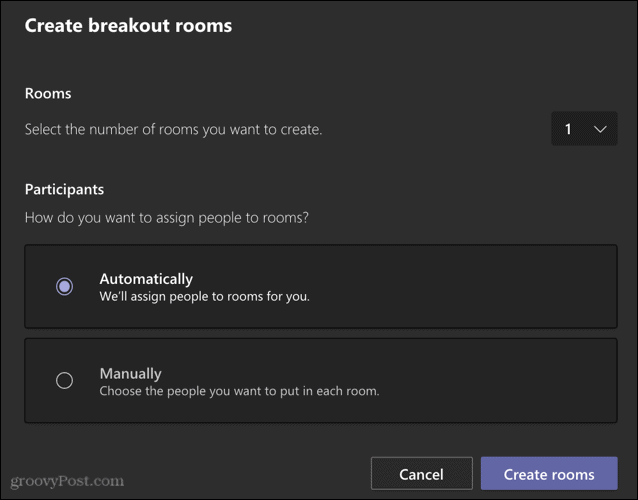
Тада ћете видети бочну траку са десне стране екрана састанка са просторијама за разбијање које сте створили.
Белешка: Просторије за разбијање можете створити само ако на састанку нема више од 300 људи.
Преименујте собе
Имена соба за пробијање подразумевано су једноставни бројеви. Али можете их преименовати ако желите. Кликните Више опција (три тачке) десно од собе на бочној траци и изаберите Преименуј. Дајте својој соби име које желите и кликните Преименујте собу.
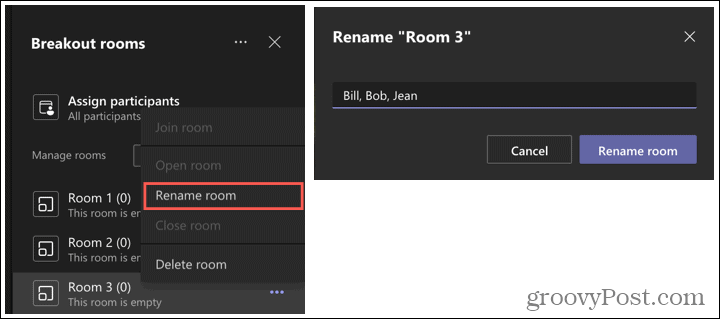
Поставите временско ограничење
Одлична карактеристика нових просторија у Мицрософт Теамс -у је то што можете поставити временска ограничења. Тако можете свакога ући у своје собе на дискусију на одређено време. Када истекне време, соба се затвара, а учесници се враћају на главни састанак.
Кликните Више опција (три тачке) на врху бочне траке соба за разбијање и изаберите Подешавања соба. Омогућите прекидач за Поставите временско ограничење и изаберите сате и/или минуте.
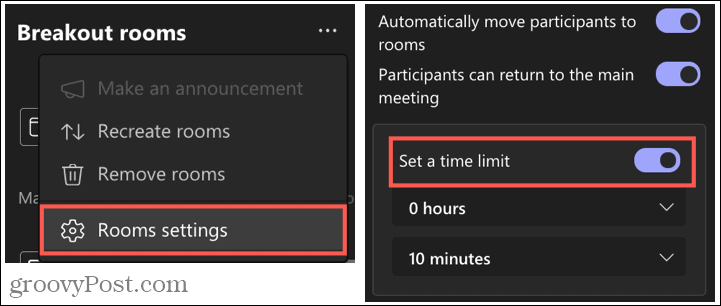
Додатне функције за собе за разбијање
- Кликните Више опција поред одређене собе за отварање, затварање, брисање или придруживање просторији. Као организатор који креира собе, можете ући у било коју просторију било када.
- Кликните Више опција на врху бочне траке да бисте објавили све собе, уклонили собе или их поново створили. Ако поново креирате собе, ово ће уклонити тренутне и заменити их.
- Да бисте покренули све собе истовремено, кликните Почетне собе у бочној траци.
- Ако вам је потребна друга соба за разбијање, кликните Додај собу у бочној траци.
- Кад затворите собе за разбијање, моћи ћете да видите историју ћаскања и све дељене датотеке.
Споредне расправе су једноставне са просторијама за разбијање у тимовима
Када се састајете у Мицрософт Теамс -има и неколико споредних дискусија може бити корисно, размислите о стварању соба за разбијање. А ако то учините, обавезно нам јавите како су ове собе функционисале за ваш тим!
За више информација о Мицрософт Теамс -има погледајте како то учинити направите тим са шаблоном за одређени пројекат или како то учинити преузмите и поделите снимак састанка.
Како очистити Гоогле Цхроме кеш меморију, колачиће и историју прегледања
Цхроме одлично ради са чувањем ваше историје прегледања, кеша и колачића ради оптимизације перформанси прегледача на мрежи. Њено како да ...
Усклађивање цена у продавници: Како доћи до цена на мрежи док купујете у продавници
Куповина у продавници не значи да морате платити веће цене. Захваљујући гаранцијама за усклађивање цена, можете остварити интернетске попусте док купујете у ...
Како поклонити претплату на Диснеи Плус дигиталном поклон картицом
Ако сте уживали у Диснеи Плус -у и желите да га поделите са другима, ево како да купите претплату на Диснеи+ Гифт за ...
Ваш водич за дељење докумената у Гоогле документима, табелама и слајдовима
Можете лако сарађивати са Гоогле-овим веб апликацијама. Ево вашег водича за дељење у Гоогле документима, табелама и презентацијама са дозволама ...